win10开机都没有欢迎界面怎么办|win10开机都没有欢迎界面解决方法
正常win10系统开机都会显示一个欢迎界面的,有些小伙伴的电脑开机竟然都没有欢迎界面,非常不习惯,对于又强迫症的用户来说,开机没有欢迎界面比较难受。为此,小编告诉大家解决win10开机都没有欢迎界面的问题。
具体方法如下:
1、进入桌面,右击“开始”菜单,选择“运行”,输入“gpedit.msc”。

2、单击“确定”,选择“管理模板”。
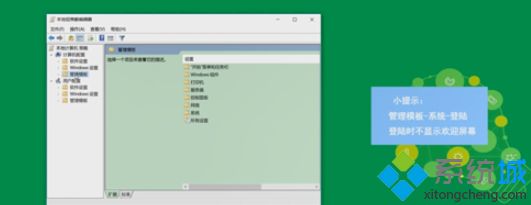
3、点击“系统”,单击“登录”,找到“登录时不显示欢迎屏幕”。
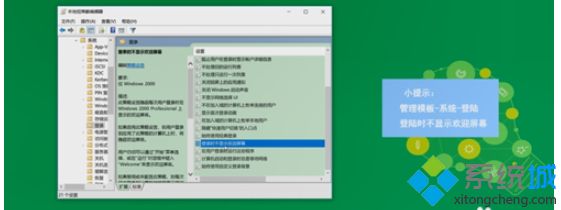
4、单击右键选择“编辑”,勾选“已启用”,单击“应用”,重启即可。
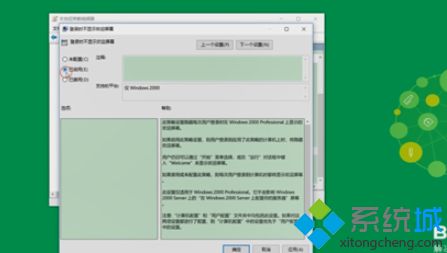
虽然win10系统开机不显示欢迎界面可以加快开机速度,也有些小伙伴希望开机会有欢迎界面的。
我告诉你msdn版权声明:以上内容作者已申请原创保护,未经允许不得转载,侵权必究!授权事宜、对本内容有异议或投诉,敬请联系网站管理员,我们将尽快回复您,谢谢合作!










